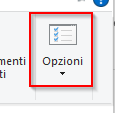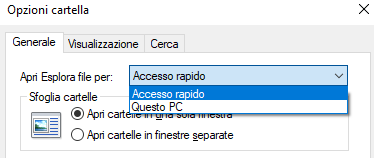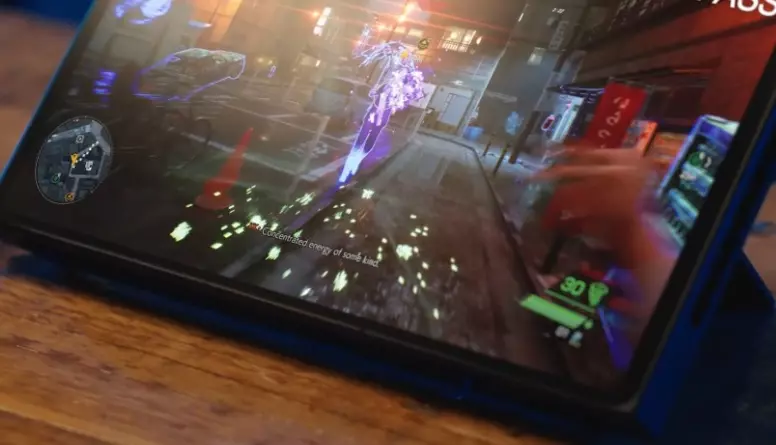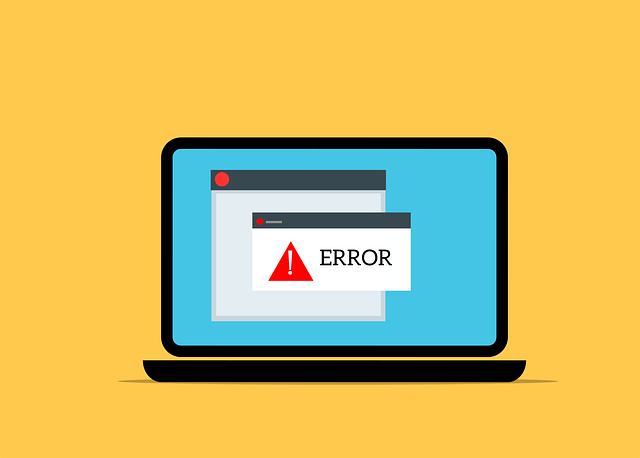Esplora file(Estensioni File) è una funzione indispensabile Windows ed ha un interfaccia grafica intuitiva e funzionalità potenti.
Per accedere facciamo click sull’icona corrispondente oppure premiamo contemporaneamente i tasi Windows+E, che se premuti più volte apriranno più finestre

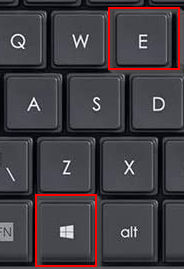
Finestra di Esplora File
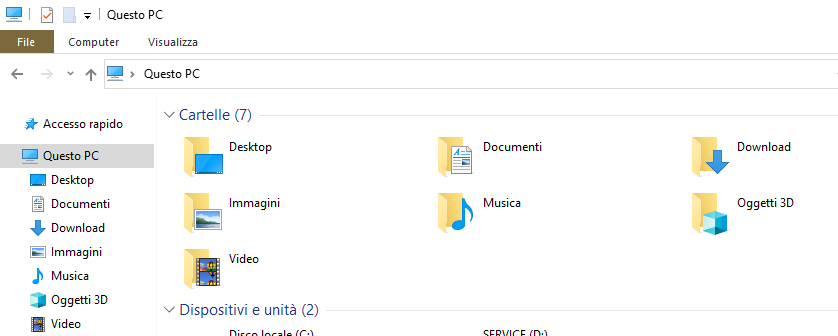
Una volta aperto Esplora file potremo vedere tutti File, Documenti, Immagine, Video e Musica che ho all’interno del mio PC, basterà infatti cliccare sulla cartella desiderata.
Tra le prime funzioni abbiamo Accesso Rapido( in alto a sinistra) la quale mostrerà tutto quello che è stato aperto di recente e le cartelle usate più frequentemente.
Accesso rapido
Ad esempio se vogliamo aggiungerne una perchè ci serve spesso, basterà premere il tasto destro su di essa e cliccare su Aggiungi ad Accesso rapido

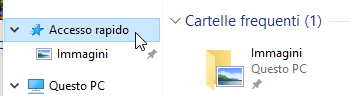
mentre quelle aperte di recente compariranno in automatico. Contrariamente possiamo decidere di eliminare elementi dall’Accesso rapido cliccandoci con il tasto destro e selezionare Rimuovi da Accesso rapido
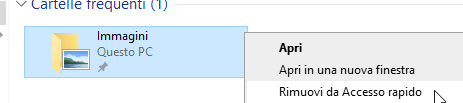
Vogliamo invece mantenere la Privacy su questa funzione? procediamo cliccando su Visualizza
Ora su Opzioni
nella sezione Privacy togliamo le spunte su entrambi le opzioni, ed ecco che nessuno potrà vedere quello che abbiamo aperto recentemente.
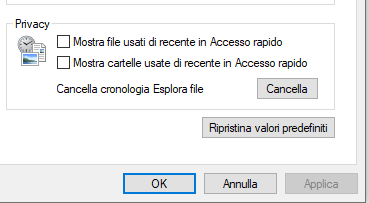
Infine nella figura sottostante possiamo scegliere se una volta aperto Esplora File dovrà visualizzare per prima cosa i file di Accesso rapido oppure quelli di Questo PC il quale fa vedere realmente tutte le cartelle presenti sul nostro Hard Disk.
8 Modi per visualizzare i file
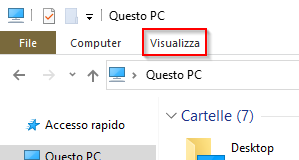
Nella figura vediamo le modalità elencate tutte molto chiare e intuitive sta a noi scegliere!
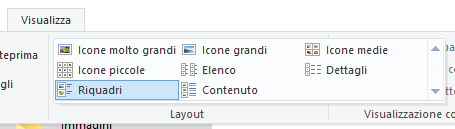
Icone molto grandi, Icone grandi, Icone medie sono utile per le fotografie, in quanto ci faranno vedere in tempo reale la fotografia prima di aprirla, modalità utile per organizzare tutti i nostri Album Fotografici
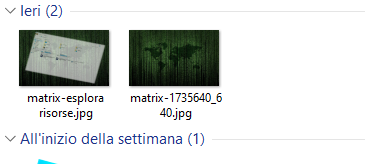
Se vogliamo avere la situazione più sotto controllo e avere un elenco di tutti i File contenuti in una cartella sceglieremo Elenco per avere solo i nomi di File o Cartelle, mentre selezioneremo Dettagli se vogliamo sapere la Data, Tipo (File, Cartella, PDF-Documento, Zip Archivio etc…) e Dimensioni (ossia quanto occupa sul nostro Hard Disk)
Possiamo ulteriormente affinare la visualizzazione dei File mettendoli in ordine Crescente o Decrescente, per esempio basta cliccare su Ultima modifica per visualizzare gli ultimi File modificati, oppure Cliccare di nuovo per vedere i primi File modificati.
Oppure se clicchiamo su Dimensioni ordineremo i nostri File dal più grande al più piccolo e così via, insomma possiamo impostarli come vogliamo.
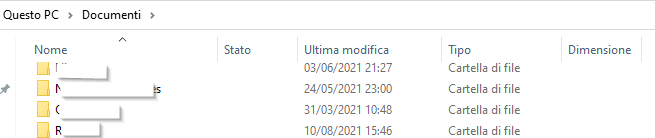
Tutti questi modi saranno temporanei se non vengono fissati, quindi se apriremo di nuovo Esplora File verrà visualizzata la modalità di Default e non quella scelta da noi.
Allora rendiamola definitiva!
- Clicchiamo su Visualizza
- Opzioni
- Visualizzazione
- Applica alle cartelle per rendere definitive tutte le modifiche
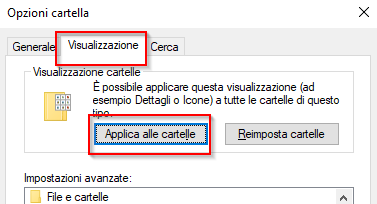
Funzione di Ricerca
La funzione ricerca ci permette scansionare la cartella in cui ci troviamo per darci il risultato desiderato, per esempio se scriveremo “.mp3” avremo come risultato tutte le canzoni presenti sul nostro pc in quella determinata cartella, contrariamente se clicchiamo su “Questo Pc” e scriviamo nel riquadro cerca “.pdf” avremo come risultato tutti i documenti presenti sul nostro PC in tutti gli Hard Disk installati.
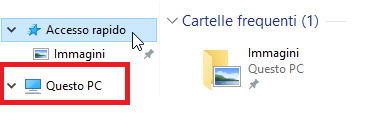
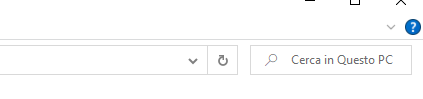
Altro modo per cercare all’interno del nostro pc un file in maniera rapida senza aprire Esplora File, è quello di andare su Start e scrivere subito ciò che dobbiamo cercare, un esempio:
Ho bisogno di trovare il file “backdigit.txt” quindi nel momento in cui inizierò a scrivere “back” già mi viene suggerito ciò che cercavo, Fantastico!
Se avessi scritto “.txt” il risultato sarebbero stati tutti i file .txt ossia File di Testo.
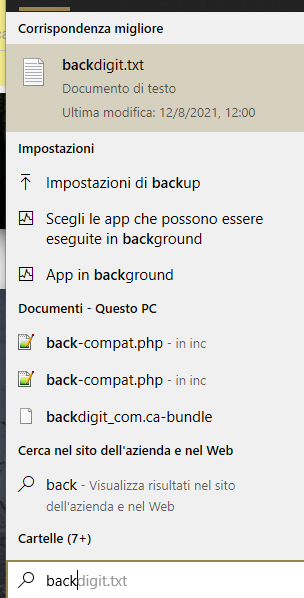
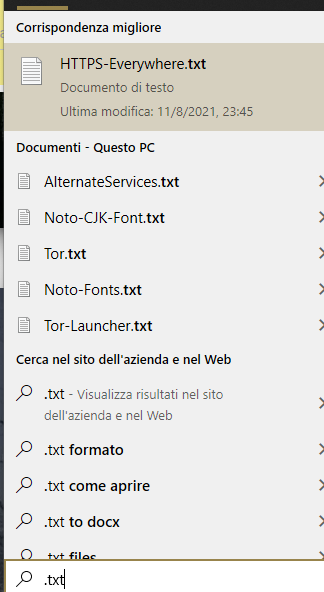
Mostra Estensioni e File nascosti
Durante la navigazione dentro Esplora File ci capiterà sicuramente di cercare File che guardando ovunque non troviamo, in questo caso si potrebbe trattare di File Nascosti, bene mettiamoli allo scoperto cliccando su Visualizza e successivamente mettiamo la spunta su Elementi Nascosti…
Ora tutto ciò che non vedevamo prima, soprattutto file di sitema, ora sarà visibile!
Altra opzione molte volte fondamentale è la spunta su Estensione dei file questa ci permetterà di visualizzare non solo il nome “backdigit” ma anche “backdigit.txt” e questo ci farà capire che si tratta sicuramente di un file di testo.
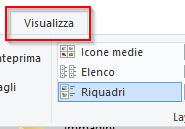
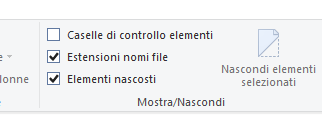
Invio di un File al Desktop
Abbiamo trovato faticosamente il nostro File nella cartella più nascosta? catturiamolo subito ed inviamolo sul nostro Desktop a portata di mano
- tasto destro sul File
- muoviamoci su Invia a
- facciamo Click su Desktop(crea collegamento)
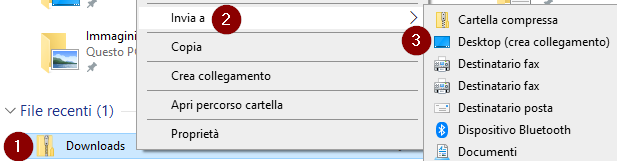
Ora il nostro File sarà sul Desktop e alla fine del nome verrà specificato – Collegamento
Ora facciamo l’inverso il File che abbiamo sul Desktop vogliamo sapere realmente la sua posizione, allora cliccheremo con il tasto destro sul File e selezioneremo Apri percorso cartella e ci verrà mostrato esattamente la cartella di provenienza.
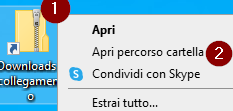
- SUONO RICCO E AVVOLGENTE: goditi un’esperienza...
- TI PRESENTIAMO IL NUOVO ECHO SPOT: un'elegante...
- Orologio con display a LED, puoi impostare la...
- ECHO POP: questo altoparlante intelligente...